Visão geral básica das hierarquias Organização (Studio)
Sobre hierarquias Organização no XM Discover
Você pode usar hierarquias organização para incorporar sua estrutura organização aos relatórios XM Discover. De contato centers a linhas de produtos e lojas de varejo, uma hierarquia organização pode ser útil para expandir sua análise e, ao mesmo tempo, melhorar a personalização e o controle de acesso aos dados. Para obter informações sobre o gerenciamento de hierarquias de organização, consulte Gerenciamento de hierarquias Organização.
Para obter exemplos e dicas de solução de problemas para hierarquias organização no XM Discover, consulte Práticas recomendadas para hierarquias Organização (Studio).
Aplicação de hierarquias Organização
hierarquia Organização é um característica poderoso que pode aprimorar muito seus relatórios e a operacionalização da experiência de cliente, Customer Experience (CX) para enfrentar os desafios da CX. Você pode usar as hierarquias organização para uma série de finalidades:
- Personalização Dashboard e controle de acesso: Forneça insights personalizados para cada usuário e evite que eles vejam dados confidenciais.
- relação do modelo de produto: Use hierarquias organização para capturar relacionamentos.
- Relatórios de pares e pais: Permita que os visualizadores dashboard comparem seus KPIs de desempenho de CX com os de seus colegas e pais na organização.
- Relatórios de Destino e variações: Quantificar como cada nível de uma organização se compara às suas metas e como essas metas variam em relação aos KPIs reais.
- Gerenciamento de usuários e grupos: Gerencie usuários e grupos em escala.
- Notificação, alerta e roteamento de casos: Personalize as notificações para promover a responsabilidade.
Personalização Dashboard e controle de acesso
Você pode usar o controle de acesso para impedir que os usuários vejam dados confidenciais e distribuir insights adaptados a cada pessoa por meio da personalização dashboard. Dada a sua posição na hierarquia, os usuários veem o conteúdo filtrado pessoalmente para eles. Por exemplo, os contato centers podem usar hierarquias organização para mostrar aos visualizadores dashboard dados relacionados às chamadas recentes de atendimento ao cliente. Quando um supervisor abre o dashboard compartilhado, os dados de todos os widgets são automaticamente filtrados para ele. Um gerente de operações mais alto na hierarquia pode acessar os dados associados a todos os seus subordinados (tanto os agregados quanto os supervisores individuais).
Relação com o modelo do produto
Você pode usar hierarquias organização para capturar relacionamentos. Por exemplo, uma empresa de cruzeiros pode usar uma hierarquia organização para capturar a relação entre viagens e navios. Todos os usuários são atribuídos ao nível superior da hierarquia e veem os mesmos dados de relatório. A seleção de um nome de navio específico na hierarquia filtra os widgets para mostrar os dados de todas as viagens associadas a esse navio.
Relatórios dos pais e dos colegas
Você pode usar hierarquias organização para que os visualizadores dashboard possam comparar seus KPIs de desempenho de CX com os de seus colegas e pais para destaque as contribuições individuais e promover uma competição amigável. Os criadores de relatórios podem compartilhar insights para que os usuários vejam suas métricas em relação aos colegas ou aos pais na organização.
Relatórios de Destino e desvios
Os relatórios de Destino e variações permitem que você quantifique como cada nível de uma organização se comporta em relação às suas metas e como essas metas variam em comparação com os KPIs reais.
Você pode usar hierarquias organização para definir metas para segmentos de dados e medir a diferença entre as metas e resultados reais. Por exemplo, um grupo hoteleiro pode definir destino de sentimento para hotéis individuais e criar uma métrica matemática personalizada simples para mostrar a diferença entre o sentimento e o real.
Gerenciamento de usuários e grupos
Gerenciamento de Hierarquia significa gerenciamento de usuários e grupos em escala, desde a distribuição de conteúdo até o gerenciamento de direitos de acesso a dados.
Notificação, alerta e encaminhamento de casos
As hierarquias Organização permitem que as organizações personalizem as notificações para promover a responsabilidade.
Hierarquias Filtro
As hierarquias baseadas em filtros de Atributo podem suportar melhor marcas maiores que tenham campos estruturados que definam as regras para cada nó ou folha. Para obter mais informações, consulte Hierarquias baseadas em filtros de Atributo.
Definição das hierarquias Organização
Para definir uma hierarquia organização, você precisa fazer o seguinte:
- Adicionar uma Hierarquia Organização : Criar uma nova hierarquia organização. Você pode criar uma hierarquia personalizada baseada em filtros ou uma hierarquia baseada em filtros de atributo.
- Definir a estrutura Organização : Defina os níveis de sua organização e sua hierarquia.
- Mapear filtros de dados para níveis Organização : Especifique um filtro de dados para cada nível em sua organização.
- Mapear e-mails de usuários para níveis Organização : Atribua usuários aos níveis organização apropriados.
- Mapear dados de enriquecimento personalizados para níveis de Organização : Adicione até 6 parâmetros de enriquecimento para cada nível organização se você pretende aproveitar os relatórios de destino e variações. Essa etapa é opcional.
- Publicar uma Hierarquia Organização : Disponibilize hierarquia de sua organização para agrupamentos de dados baseados em hierarquia.
- Ativar uma Hierarquia Organização : Disponibilize hierarquia de sua organização para personalização dashboard, relatórios de pares e pais, e relatórios de destino e variações.
Hierarquias baseadas em filtros de Atributo
As hierarquias baseadas em filtros de Atributo não exigem classificação ou publicação; elas processam as solicitações diretamente com a aplicação do filtro definido. Portanto, essas hierarquias podem suportar melhor marcas maiores que têm campos estruturados que definem as regras para cada nó ou folha.
Em uma hierarquia baseada em atributos, os nós pai podem ser deixados vazios. Quando os nós pais estiverem vazios, eles herdarão as regras de seus nós filhos:
- A herança dos pais tem um limite de 3.000 nós subjacentes. Se exceder 3000, você deverá reduzir o número total de nós filhos ou adicionar regras filtro ao nó pai.
- Se um nível nó tiver um filtro, todos os outros nós no mesmo nível também deverão ter destino e usar a mesma regra filtro atributo.
Hierarquias baseadas em filtros de Atributo em comparação com hierarquias baseadas em filtros personalizados
As hierarquias baseadas em filtros de Atributo diferem das hierarquias baseadas em filtros personalizados porque as hierarquias atributo:
- Não exigem publicação e classificação.
- Suporta até 75.000 nós.
- Suporta até 1.000 nós de pares.
- Restringir a um atributo para o nó nível folha e um valor para cada nó de folha.
- Não ofereça a criação automática de grupos. No entanto, eles ainda criam um grupo para o nó raiz (ou seja, um grupo que contém todos os usuários que fazem parte da hierarquia). Se você ignorar usuários inexistentes ao gerar a hierarquia, esses usuários não serão adicionados ao nó raiz da hierarquia posteriormente e os administradores não poderão editar o novo grupo de usuários. A prática recomendada é executar a hierarquia somente quando todos os usuários pretendidos já existirem no XM Discover.
Qdica: você pode adicionar até 500 usuários a um grupo usando o upload de usuários em massa.
Adição de uma Hierarquia Organização
- Faça login no Studio.
- Expanda o menu do avatar do usuário na área de navegação superior.

- Selecione Hierarquia Organização.
- Selecione a guia Organização.
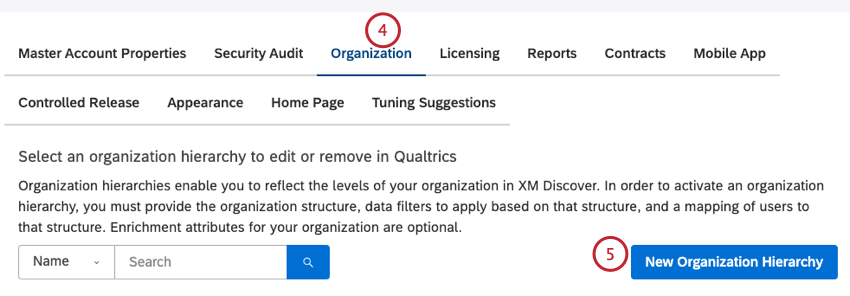
- Clique em New Organização Hierarquia (Nova hierarquia da organização ).
- Digite um nome exclusivo para sua hierarquia.
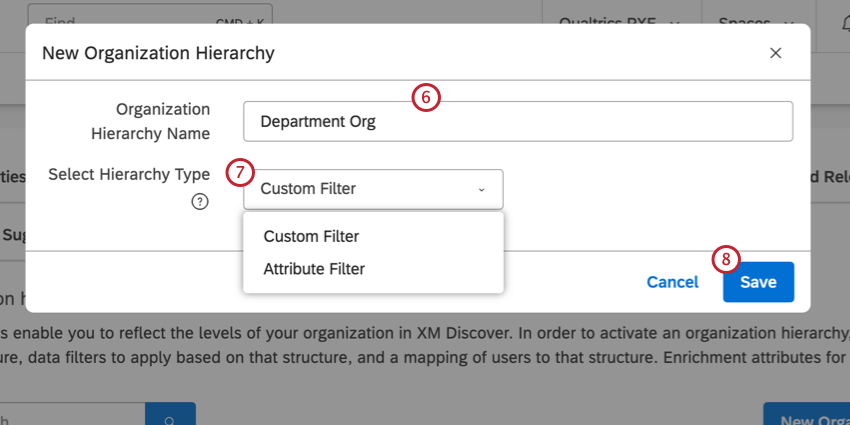
- Selecione o tipo de hierarquia.
- Filtro Atributo: Crie a hierarquia organização com base em um filtro. Para obter mais informações, consulte Hierarquias baseadas em filtros de Atributo.
- Filtro personalizado: crie a hierarquia organização com base nas hierarquias tradicionais XM Discover.
- Clique em Salvar.
Definição da estrutura Organização
Depois de adicionar uma hierarquia organização, você pode definir a estrutura da organização.
- Faça login no Studio.
- Expanda o menu do avatar do usuário na área de navegação superior.

- Selecione Hierarquia Organização.
- Localize hierarquia de sua organização na lista. Clique no link Upload na coluna Hierarquia files (Arquivos de hierarquia ).
 Qdica: O link Upload significa que nenhuma estrutura foi definida. Depois que a estrutura é definida, o link Upload muda para Edit.
Qdica: O link Upload significa que nenhuma estrutura foi definida. Depois que a estrutura é definida, o link Upload muda para Edit. - Clique em Download Template (Baixar modelo). O arquivo de modelo do MS Excel para a estrutura organização será salvo no local padrão para downloads em seu computador.
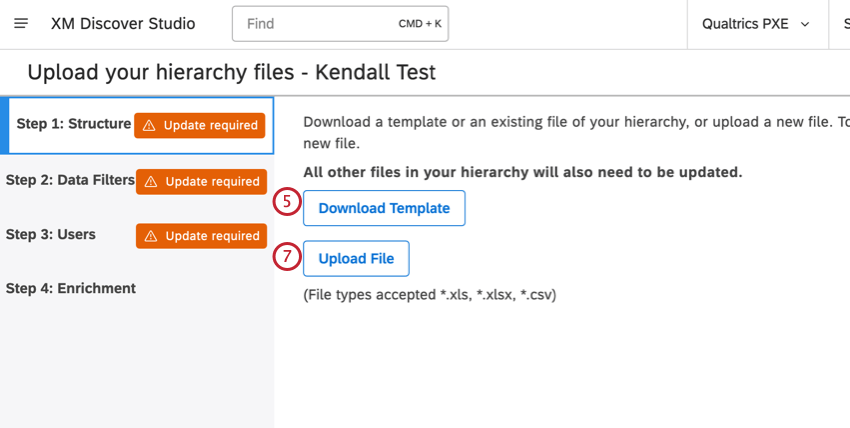
- Depois de fazer o download do modelo, você pode usá-lo como ponto de partida para definir a estrutura hierarquia da sua organização, definindo os níveis organização e sua hierarquia.
- Depois de definir a estrutura organização, você pode carregar o arquivo da estrutura. Clique em Upload File e selecione o arquivo de estrutura salvo em seu computador.
Mapeamento de filtros de dados para níveis de Organização
Depois de definir a estrutura da organização, você pode especificar um filtro de dados para cada nível da organização.
- Faça login no Studio.
- Expanda o menu do avatar do usuário na área de navegação superior.

- Selecione Hierarquia Organização.
- Localize hierarquia de sua organização na lista. Clique no link Upload na coluna Hierarquia files (Arquivos de hierarquia ).

- Selecione a guia Step 2: Data Filters (Etapa 2: Filtros de dados ) no menu do lado esquerdo.
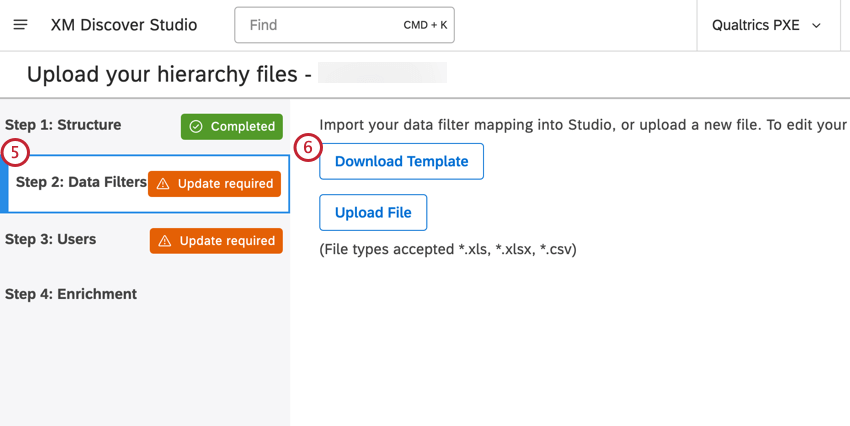
- Clique em Download Template (Baixar modelo).
Qdica: Os modelos de filtros de dados (somente no formato MS Excel) são criados com base no número de projetos em seu provedor de conteúdo e na estrutura organização que você carregou anteriormente.
- Se você tiver acesso a vários provedores de conteúdo ou contas, será solicitado a selecionar um provedor de conteúdo e uma conta.
- Selecione o projeto para a hierarquia de sua organização.
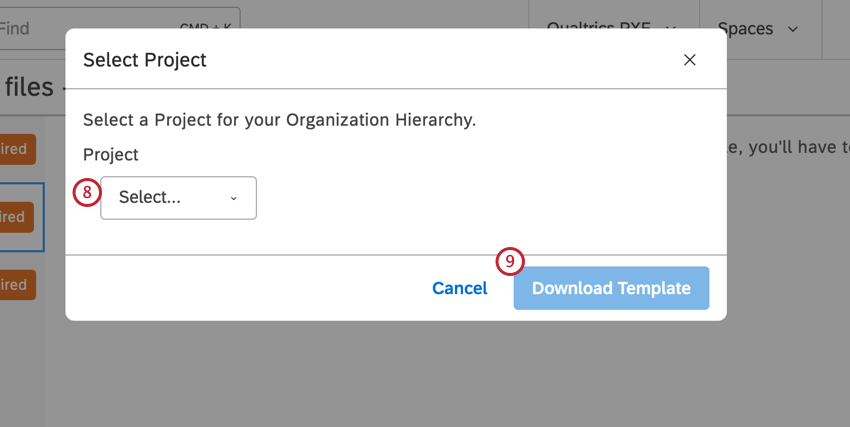
- Abra o modelo do MS Excel e defina filtros de dados específicos do projeto para cada nível da estrutura de sua organização.
Qdica: os filtros de dados são essencialmente um atributo estruturado ou uma palavra-chave.
- Depois de definir os filtros de dados para a estrutura de sua organização, você pode carregar o arquivo de mapeamento. Clique em Upload File e selecione o arquivo de estrutura salvo em seu computador.
Mapeamento de usuários para níveis de Organização
Após definir a estrutura da organização e mapear os filtros de dados para os níveis organização, é possível mapear as contas de usuário para os mesmos níveis.
- Faça login no Studio.
- Expanda o menu do avatar do usuário na área de navegação superior.

- Selecione Hierarquia Organização.
- Localize hierarquia de sua organização na lista. Clique no link Upload na coluna Hierarquia files (Arquivos de hierarquia ).

- Selecione a guia Step 3: Users (Etapa 3: Usuários ) no menu do lado esquerdo.
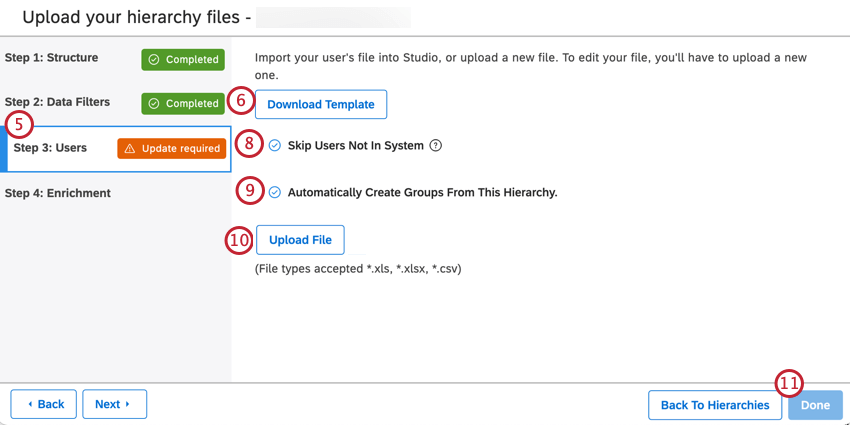
- Clique em Download Template (Baixar modelo). O arquivo de modelo do MS Excel para o mapeamento de usuários será salvo no local padrão de downloads do seu computador.
Qdica: os modelos de mapeamento de usuários (disponíveis apenas no formato MS Excel) são baseados na estrutura organização que você carregou anteriormente.
- Abra o modelo do MS Excel e insira os endereços de e-mail dos usuários do Studio na coluna B, começando em B6.
- Marque a caixa de seleção Ignorar usuários que não estão no sistema para ignorar os endereços de e-mail que não correspondem aos usuários existentes do Studio. Essa etapa é opcional.
- Se estiver criando uma hierarquia personalizada baseada em filtros, selecione Automatically Create Groups From This Hierarquia para criar um novo grupo para cada segmento:
- Selecionado: O Studio criará um novo grupo para cada segmento de negócios definido em uma hierarquia. Todos os usuários mapeados para esses segmentos serão automaticamente adicionados aos seus grupos. Isso permitirá que você compartilhe facilmente seus painéis com esses usuários.
Qdica: você pode optar por criar um grupo adicional por nó hierarquia. Você pode remover esses grupos derivados a qualquer momento, bem como mantê-los após remover a hierarquia relacionada.
- Não selecionado: Nenhum grupo em nível de segmento será criado.
Atenção: Um grupo mestre para todos os usuários hierarquia organização é criado independentemente do que você escolher nesta etapa.
- Selecionado: O Studio criará um novo grupo para cada segmento de negócios definido em uma hierarquia. Todos os usuários mapeados para esses segmentos serão automaticamente adicionados aos seus grupos. Isso permitirá que você compartilhe facilmente seus painéis com esses usuários.
- Depois de mapear os e-mails dos usuários para a estrutura da sua organização, você pode carregar o arquivo de mapeamento. Clique em Upload File e selecione o arquivo de mapeamento do usuário.
- Clique em Concluído.
Qdica: se você receber uma mensagem de erro ao carregar o arquivo, consulte Exemplos e dicas de solução de problemas para hierarquias Organização no XM Discover.
Mapeamento de parâmetros de enriquecimento
Depois de definir a estrutura da organização e mapear os filtros de dados e os e-mails dos usuários para os níveis organização, é possível definir até 6 parâmetros de enriquecimento para cada nível organização. Essa etapa é opcional.
- Faça login no Studio.
- Expanda o menu do avatar do usuário na área de navegação superior.

- Selecione Hierarquia Organização.
- Localize hierarquia de sua organização na lista. Clique no link Upload na coluna Hierarquia files (Arquivos de hierarquia ).

- Selecione a guia Step 4: Enrichment (Etapa 4: Enriquecimento ) no menu do lado esquerdo.
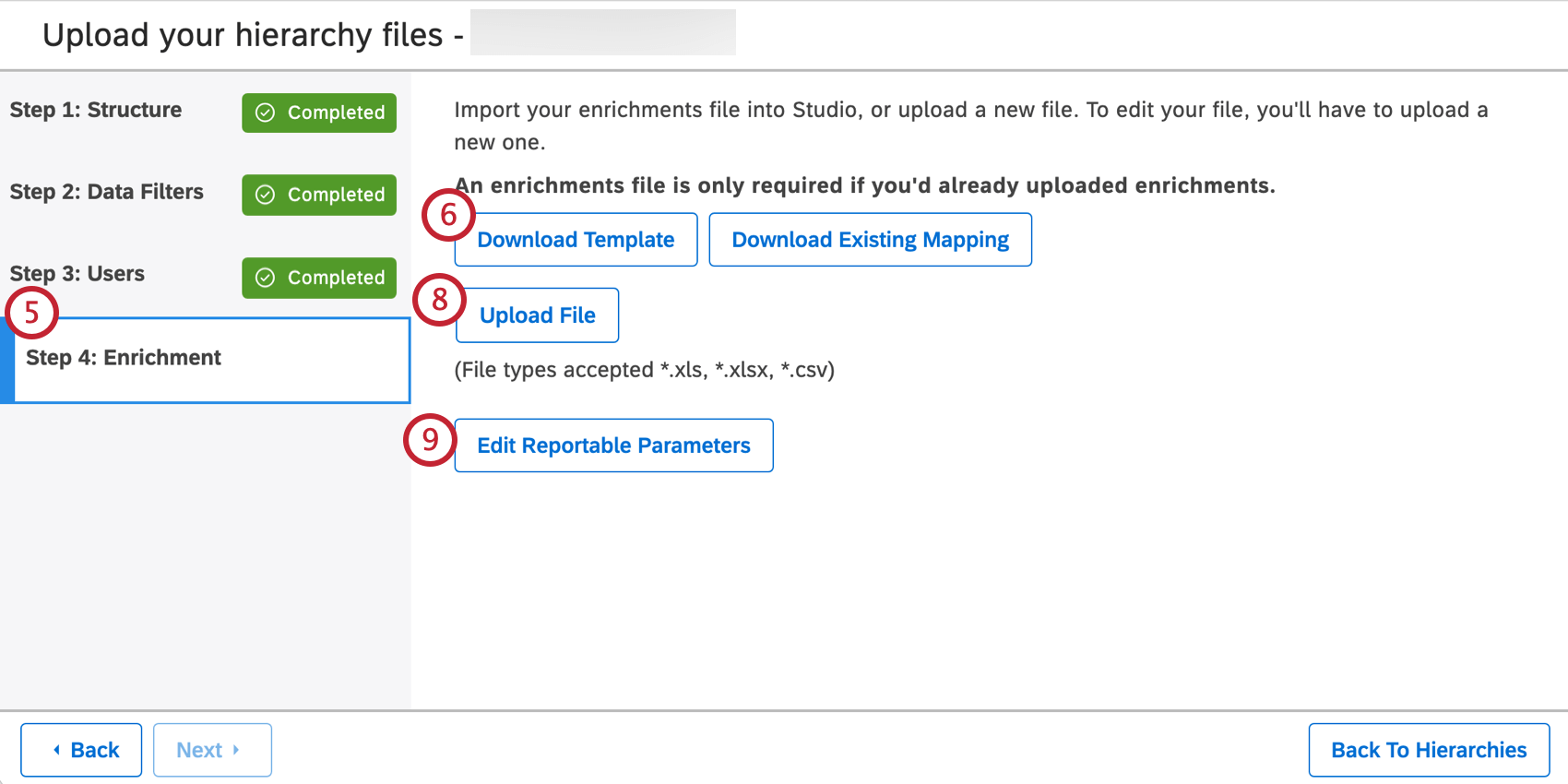
- Clique em Download Template (Baixar modelo). O arquivo de modelo do MS Excel para o mapeamento de enriquecimento será salvo no local padrão para downloads em seu computador.
- Abra o modelo do MS Excel e forneça parâmetros de enriquecimento para cada nível organização.
- Depois de mapear os parâmetros de enriquecimento para a estrutura da sua organização, você pode carregar o arquivo de mapeamento. Clique em Upload File (Carregar arquivo ) e selecione seu arquivo de mapeamento de enriquecimento
Qdica: se você vir uma mensagem de erro ao carregar o arquivo, consulte Solução de problemas de definição de hierarquias Organização.
- Clique em Edit Reportable Parameters (Editar parâmetros relatáveis).
- Selecione os parâmetros que você deseja ativar para relatórios na coluna da esquerda e mova-os para a coluna da direita usando os botões de seta no meio.
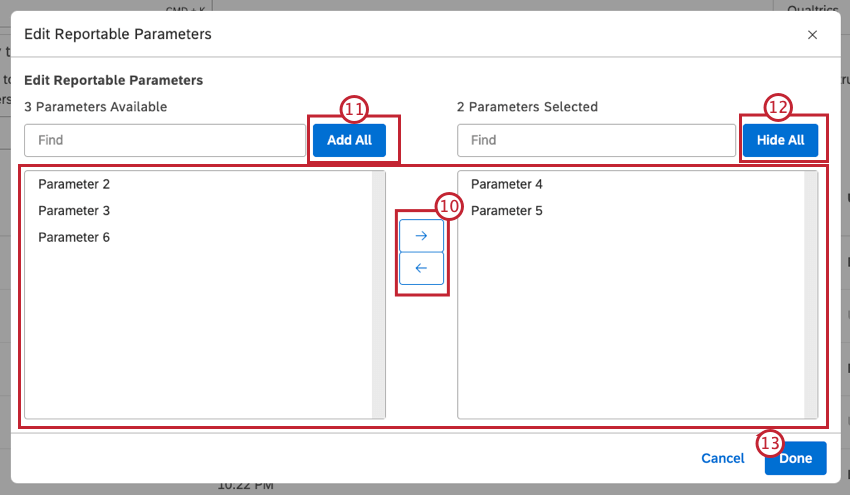
- Clique em Add All (Adicionar tudo ) na coluna da esquerda para ativar todos os parâmetros de enriquecimento.
- Clique em Hide All (Ocultar tudo ) na coluna da direita para desativar todos os parâmetros de enriquecimento.
- Clique em Done (Concluído ) para aplicar suas seleções.
Qdica: você pode editar os parâmetros relatáveis a qualquer momento depois de carregar o arquivo de mapeamento de enriquecimento. Para fazer isso, clique em Editar na coluna Enriquecimento da hierarquia da organização e, em seguida, clique no botão Editar parâmetros reportáveis na nova janela.
Publicar e cancelar a publicação de uma Hierarquia Organização
Depois de definir a estrutura da organização e mapear filtros, usuários e parâmetros de enriquecimento para os níveis organização, é possível publicar e cancelar a publicação.
- Faça login no Studio.
- Expanda o menu do avatar do usuário na área de navegação superior.

- Selecione Hierarquia Organização.
- Localize hierarquia de sua organização na lista.
- Expanda o menu de ações à esquerda da hierarquia.
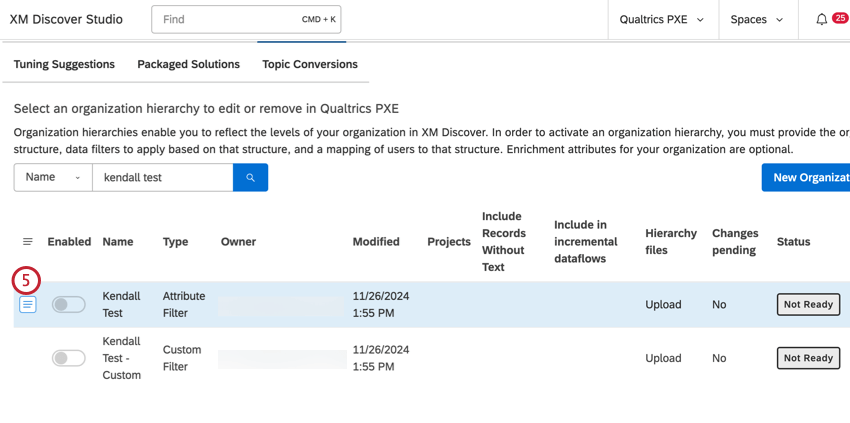
- Selecione Publicar.
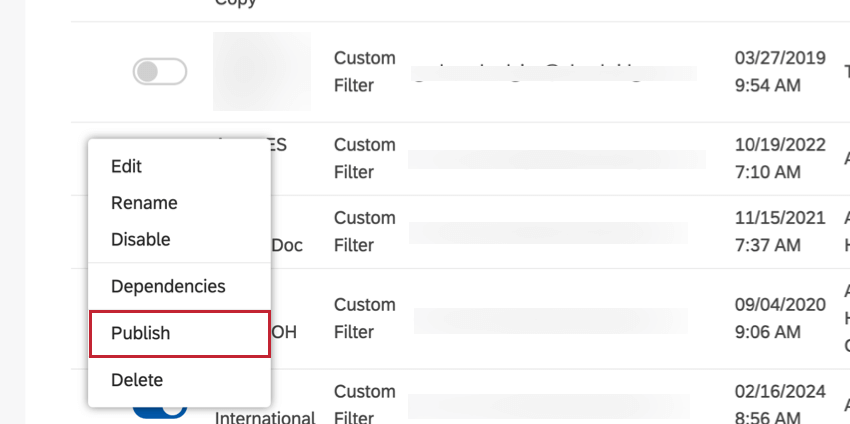 Qdica: após a publicação inicial, as opções de menu mudam para Republicar / Cancelar publicação. Clique em Republicar para aplicar as alterações feitas na estrutura da hierarquia e nos filtros de dados desde a última publicação.
Qdica: após a publicação inicial, as opções de menu mudam para Republicar / Cancelar publicação. Clique em Republicar para aplicar as alterações feitas na estrutura da hierarquia e nos filtros de dados desde a última publicação. - Na janela Publicar Organização Hierarquia da organização ), marque a caixa de seleção Include Records Without Text? (Incluirregistros sem texto?) para incluir registros com texto literal vazio na hierarquia organização. Como alternativa, desmarque a caixa de seleção Include Records Without Text? para excluir registros com verbatims vazios da hierarquia organização.
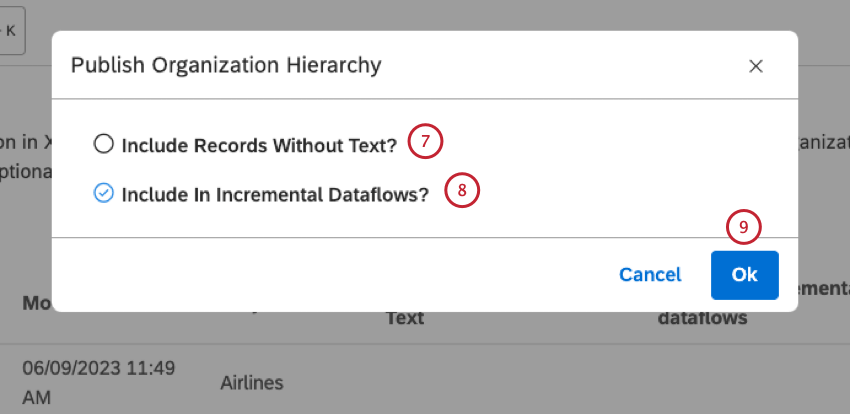
- Marque a caixa de seleção Include In Incremental Dataflows? para incluir o modelo de hierarquia organização em execuções incrementais. Como alternativa, desmarque a caixa de seleção Include In Incremental Dataflows? para excluir o modelo de hierarquia organização das execuções incrementais.
Qdica: se você espera que a publicação de uma hierarquia organização entre em conflito com outros fluxos de dados Downstream em tempo real, desmarque a caixa de seleção Include In Incremental Dataflows? O modelo que for criado e posteriormente classificado não bloco outros fluxos de dados se essa opção não estiver selecionada.
- Clique em Ok. Será criado o modelo de categoria para essa hierarquia organização.
- Clique em Unpublish para cancelar a publicação de uma hierarquia ativa e desativar temporariamente os agrupamentos de dados baseados em hierarquia.
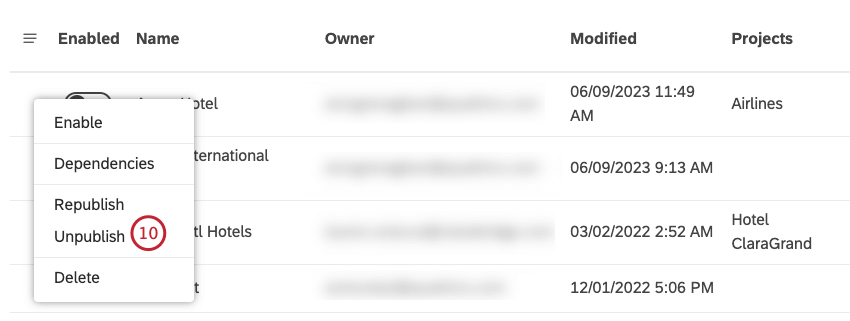 Qdica: isso pode ser útil quando você precisa atualizar a hierarquia organização, mas não torná-la totalmente indisponível para a sua equipe. Quando você cancela a publicação de uma hierarquia organização ativa, a personalização dashboard não é desativada.Qdica: altere o nome de uma hierarquia organização atual, se ela não estiver publicada, em vez de criar uma nova hierarquia para uma alteração de nome. Para obter mais informações, consulte Renomear uma Hierarquia Organização.
Qdica: isso pode ser útil quando você precisa atualizar a hierarquia organização, mas não torná-la totalmente indisponível para a sua equipe. Quando você cancela a publicação de uma hierarquia organização ativa, a personalização dashboard não é desativada.Qdica: altere o nome de uma hierarquia organização atual, se ela não estiver publicada, em vez de criar uma nova hierarquia para uma alteração de nome. Para obter mais informações, consulte Renomear uma Hierarquia Organização.
Ativação e desativação de uma Hierarquia Organização
Antes de ativar uma hierarquia organização, é necessário fazer o upload da estrutura, dos filtros de dados, dos mapeamentos de usuários e dos parâmetros de enriquecimento (essa etapa é opcional) e publicar. Você pode ativar uma hierarquia não publicada. As hierarquias não publicadas podem ser usadas para personalizar painéis, mas não estão disponíveis como agrupamentos.
- Faça login no Studio.
- Expanda o menu do avatar do usuário na área de navegação superior.

- Selecione Hierarquia Organização.
- Localize hierarquia de sua organização na lista.
- Ative o botão de alternância na coluna Ativado.
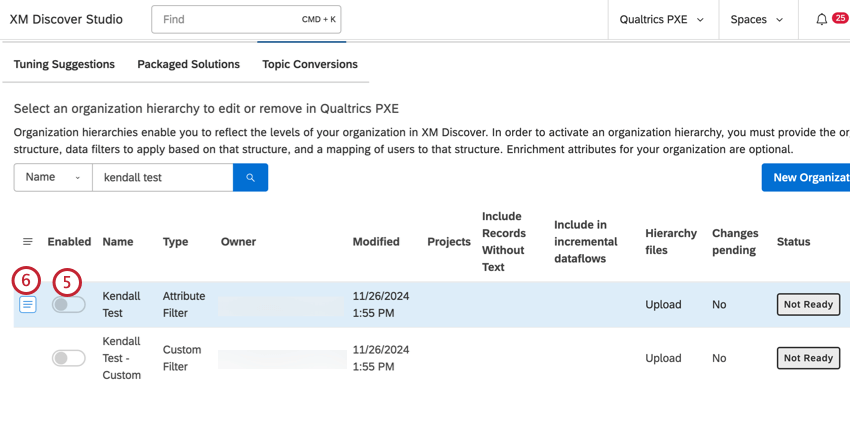
- Como alternativa, expanda o menu de ações à esquerda da hierarquia.
- Selecione Enable (Ativar).
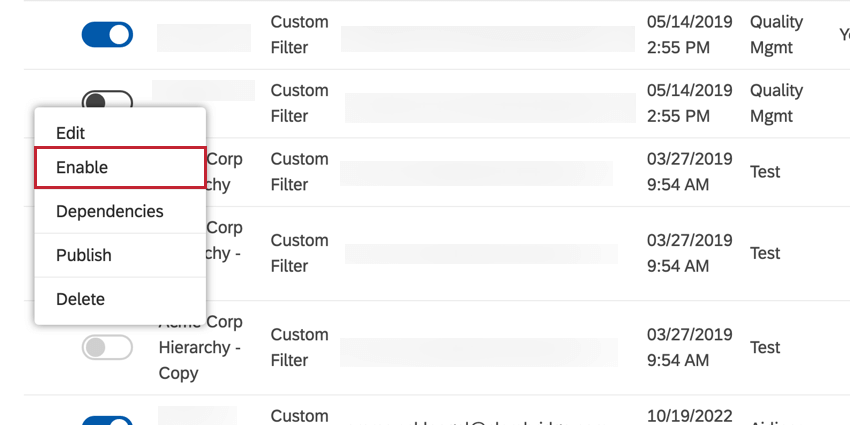
- Clique em Yes para confirmar que deseja ativar a hierarquia.
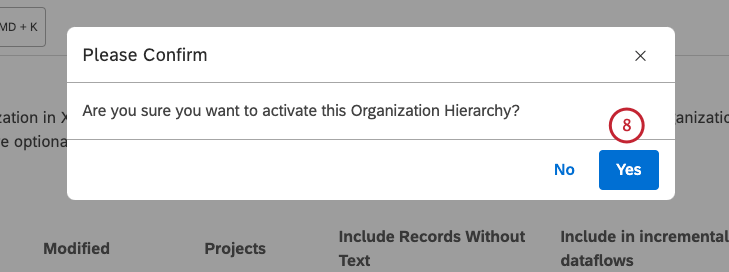
- Para desativar uma hierarquia organização, desative o botão de alternância na coluna Ativado.
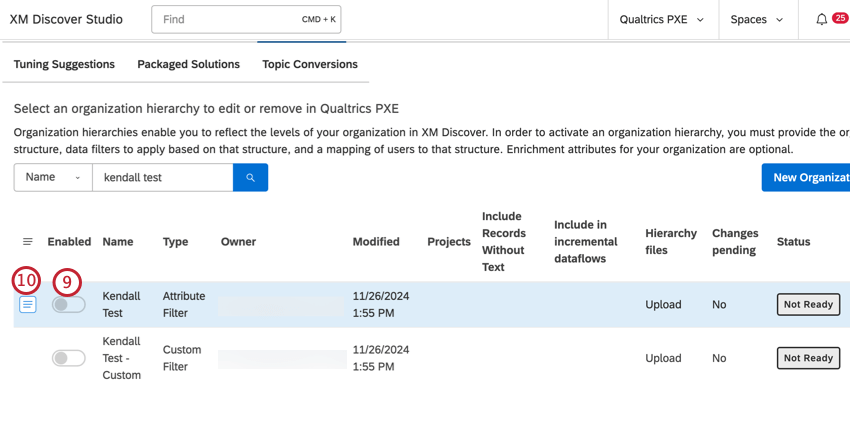
- Como alternativa, expanda o menu de ações.
- Selecione Disable (Desativar).
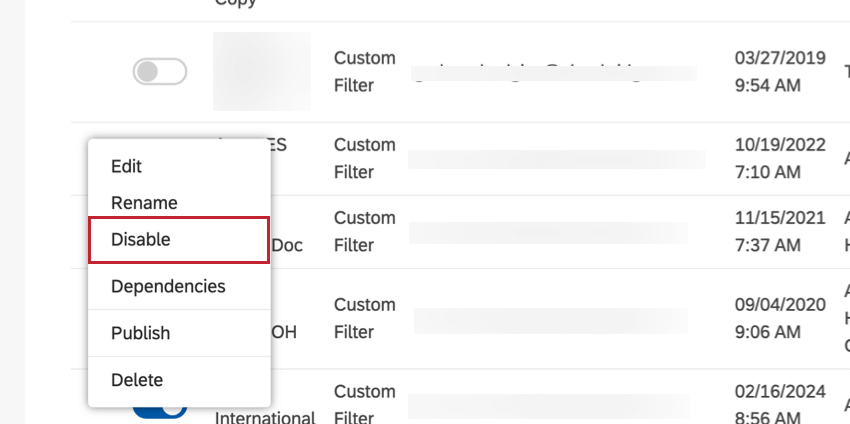 Qdica: você não pode usar hierarquias desativadas em painéis.Qdica: você pode cancelar a publicação de uma hierarquia ativa para desativar os agrupamentos baseados em hierarquia e manter a personalização dashboard. Também é possível excluir uma hierarquia organização.
Qdica: você não pode usar hierarquias desativadas em painéis.Qdica: você pode cancelar a publicação de uma hierarquia ativa para desativar os agrupamentos baseados em hierarquia e manter a personalização dashboard. Também é possível excluir uma hierarquia organização.